Создание шаблонов уведомлений об управлении внутренними рисками
Важно!
Управление внутренними рисками Microsoft Purview сопоставляет различные сигналы для выявления потенциальных вредоносных или непреднамеренных внутренних рисков, таких как кража IP-адресов, утечка данных и нарушения безопасности. Управление внутренними рисками позволяет клиентам создавать политики для управления безопасностью и соответствием требованиям. Созданные с учетом конфиденциальности по умолчанию, пользователи по умолчанию псевдонимизированы, а элементы управления доступом на основе ролей и журналы аудита позволяют обеспечить конфиденциальность на уровне пользователя.
Шаблоны уведомлений об управлении внутренними рисками позволяют автоматически отправлять сообщения электронной почты пользователям при создании обращения для действий с рисками, которые создали соответствие политике и подтвержденное оповещение. Для большинства оповещений, которые создают случаи, действия пользователя являются результатом ошибок или непреднамеренного действия без злого умысла. Уведомления служат простым напоминанием пользователям о необходимости быть более осторожными, предоставлять ссылки на информацию для обучения обновлению или на ресурсы корпоративной политики. Уведомления могут быть важной частью вашей внутренней программы обучения соответствию и помочь создать документированную журнал аудита для пользователей с повторяющимися действиями риска.
Создайте шаблоны уведомлений, если вы хотите отправить пользователям уведомление о совпадениях политик по электронной почте в рамках процесса разрешения обращений. Уведомления можно отправлять только на адрес электронной почты пользователя, связанный с конкретным проверяемым делом. При выборе шаблона уведомления для применения к совпадению политики можно принять значения полей, определенные в шаблоне, или перезаписать поля при необходимости.
Совет
Приступая к работе с Microsoft Security Copilot изучить новые способы интеллектуальной и быстрой работы с использованием возможностей ИИ. Дополнительные сведения о Microsoft Security Copilot в Microsoft Purview.
Панель мониторинга шаблонов уведомлений
Панель инструментов шаблонов уведомлений отображает список настроенных шаблонов уведомлений и позволяет создавать новые шаблоны уведомлений. Шаблоны уведомлений перечислены в обратном порядке дат, причем самый последний шаблон уведомления указан первым.
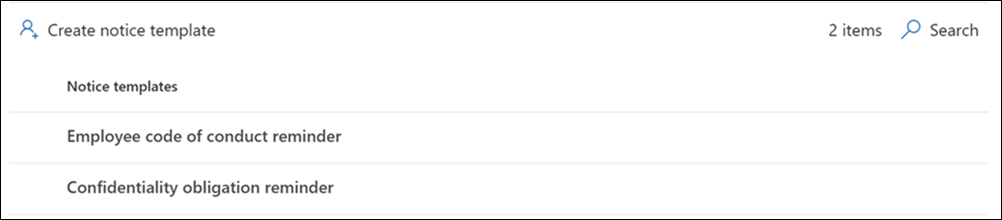
HTML для уведомлений
Если вы хотите создать больше простого текстового сообщения электронной почты для уведомлений, вы можете создать более подробное сообщение с помощью HTML в поле текста сообщения шаблона уведомления. В следующем примере представлен формат текста сообщения для базового шаблона уведомления по электронной почте на основе HTML.
<!DOCTYPE html>
<html>
<body>
<h2>Action Required: Contoso User Code of Conduct Policy Training</h2>
<p>A recent activity you've performed has generated a risk alert prohibited by the Contoso User <a href='https://www.contoso.com'>Code of Conduct Policy</a>.</p>
<p>You are required to attend the Contoso User Code of Conduct <a href='https://www.contoso.com'>training</a> within the next 14 days. Please contact <a href='mailto:hr@contoso.com'>Human Resources</a> with any questions about this training request.</p>
<p>Thank you,</p>
<p><em>Human Resources</em></p>
</body>
</html>
Примечание.
Реализация атрибута HTML href в шаблонах уведомлений об управлении внутренними рисками в настоящее время поддерживает только отдельные кавычки вместо двойных кавычек для ссылок НА URL-адреса.
Создание шаблона уведомления
Чтобы создать новый шаблон уведомления об управлении внутренними рисками, используйте средство создания уведомлений в решении для управления внутренними рисками в Портал соответствия требованиям Microsoft Purview.
Выберите соответствующую вкладку для используемого портала. В зависимости от плана Microsoft 365 Портал соответствия требованиям Microsoft Purview будет прекращена или будет прекращена в ближайшее время.
Дополнительные сведения о портале Microsoft Purview см. на портале Microsoft Purview. Дополнительные сведения о портале соответствия требованиям см. в разделе Портал соответствия требованиям Microsoft Purview.
- Войдите на портал Microsoft Purview , используя учетные данные учетной записи администратора в организации Microsoft 365.
- Перейдите к решению для управления внутренними рисками .
- Выберите Шаблоны уведомлений в области навигации слева.
- Выберите Создать шаблон уведомления , чтобы открыть средство создания уведомлений.
- На странице Новый шаблон уведомления по электронной почте заполните следующие поля:
- Имя шаблона. Введите понятное имя уведомления. Это имя отображается в списке уведомлений на панели мониторинга уведомлений и в списке выбора уведомлений при отправке уведомлений из обращения.
- Отправить от: введите адрес электронной почты отправителя для уведомления. Этот адрес будет отображаться в поле От: во всех уведомлениях, отправляемых пользователям, если они не будут изменены при отправке уведомления из обращения.
- Тема: сведения, отображаемые в строке темы сообщения. Можно ввести текстовые значения.
- Текст сообщения: сведения, отображаемые в тексте сообщения. Можно ввести текстовые или HTML-значения.
- Нажмите кнопку Создать , чтобы создать и сохранить шаблон уведомления.
Обновление шаблона уведомления
Выберите соответствующую вкладку для используемого портала. В зависимости от плана Microsoft 365 Портал соответствия требованиям Microsoft Purview будет прекращена или будет прекращена в ближайшее время.
Дополнительные сведения о портале Microsoft Purview см. на портале Microsoft Purview. Дополнительные сведения о портале соответствия требованиям см. в разделе Портал соответствия требованиям Microsoft Purview.
- Войдите на портал Microsoft Purview , используя учетные данные учетной записи администратора в организации Microsoft 365.
- Перейдите к решению для управления внутренними рисками .
- Выберите Шаблоны уведомлений в области навигации слева.
- В списке Email шаблонов уведомлений выберите шаблон уведомлений, которым вы хотите управлять.
- На странице сведений о уведомлении выберите Изменить.
- На странице Правка можно изменить следующие поля:
- Имя шаблона. Введите новое понятное имя для уведомления. Это имя отображается в списке уведомлений на панели мониторинга уведомлений и в списке выбора уведомлений при отправке уведомлений из обращения.
- Отправить от: обновите адрес электронной почты отправителя для уведомления. Этот адрес будет отображаться в поле От: во всех уведомлениях, отправляемых пользователям, если они не будут изменены при отправке уведомления из обращения.
- Тема: обновите сведения, отображаемые в строке темы сообщения. Вы можете ввести текстовые символы.
- Текст сообщения: обновление сведений, отображаемых в тексте сообщения. Вы можете ввести текстовые символы или html-значения.
- Нажмите кнопку Сохранить , чтобы обновить и сохранить уведомление.
Удаление шаблона уведомления
Выберите соответствующую вкладку для используемого портала. В зависимости от плана Microsoft 365 Портал соответствия требованиям Microsoft Purview будет прекращена или будет прекращена в ближайшее время.
Дополнительные сведения о портале Microsoft Purview см. на портале Microsoft Purview. Дополнительные сведения о портале соответствия требованиям см. в разделе Портал соответствия требованиям Microsoft Purview.
- Войдите на портал Microsoft Purview , используя учетные данные учетной записи администратора в организации Microsoft 365.
- Перейдите к решению для управления внутренними рисками .
- Выберите Шаблоны уведомлений в области навигации слева.
- В списке Email шаблонов уведомлений выберите шаблон уведомлений, который нужно удалить.
- Щелкните значок Удалить на панели инструментов.
- Выберите Да.